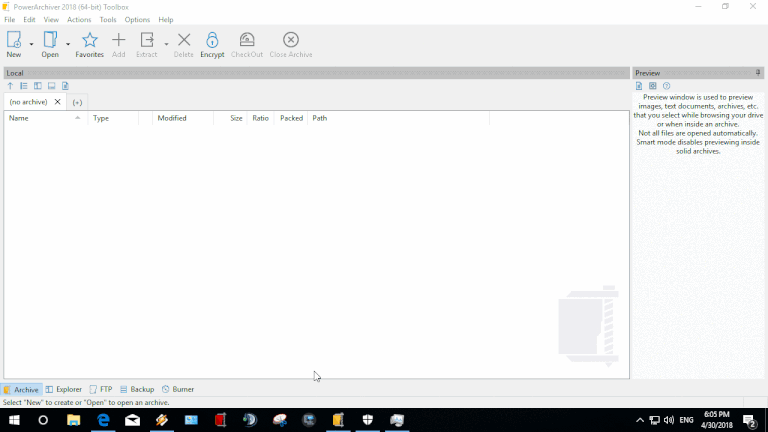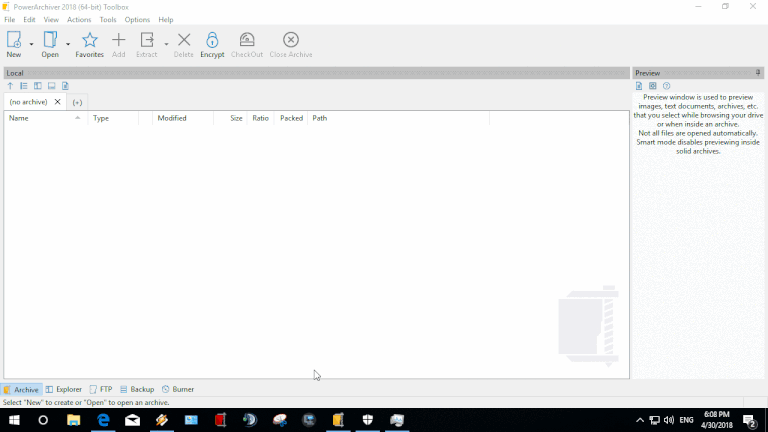Tabla de Contenidos
Unidad virtual
Introducción
La herramienta Unidad virtual le permite crear DVDs virtuales de imágenes ISO almacenadas en su PC. Así no necesitará grabar la imagen ISO.
Es muy útil copiar sus DVDs como imágenes ISO y usarlas posteriormente sin tener que grabar un disco.
Puede iniciar el Asistente de Unidad virtual desde la pestaña Grabadora y haciendo clic en Unidad virtual.
Añadir una nueva Unidad virtual:
- Haga clic en Unidad virtual debajo de la pestaña Grabadora de la ventana principal de PowerArchiver.
- Haga clic en “Crear un nuevo dispositivo DVD virtual” y haga clic en Siguiente.
- Seleccione la imagen ISO que desea montar como nuevo DVD y haga clic en Siguiente.
- Revise los detalles y haga clic en Siguiente.
- Su DVD virtual está montado y podrá encontrarlo en las unidades extraíbles de Mi PC.
Eliminar la Unidad virtual:
- Haga clic en Unidad virtual debajo de la pestaña Grabadora de la ventana principal de PowerArchiver.
- Haga clic en “Desmontar/Eliminar dispositivo” y haga clic en Siguiente.
- Seleccione el dispositivo a desmontar y haga clic en Siguiente.
- Revise los detalles y haga clic en Siguiente.
Aviso importante: Esta característica está deshabilitada a los usuarios no registrados de PowerArchiver. Para activarla, necesitará comprar PowerArchiver.
Trucos y consejos
- Se recomienda copiar sus DVDs de programas a ficheros ISO. Así podrá usarlos más fácilmente, con la Unidad virtual, y evitará que los DVD se estropeen debido a rayones o al paso del tiempo. La primera cosa que hay que hacer al comprar un PC o un programa nuevo, es hacer una copia mediante la herramienta Copiar DVD a imagen (ISO).
- La Unidad virtual de PowerArchiver no puede montar copias protegidas de DVDs - como juegos. En cambio en programas como MS Windows, MS Office y otros, funcionan sin problema.